
10 dicas para boas medidas retrospectivas, incluindo exemplos
Índice Há muita conversa nas retrospectivas –, mas será que a equipe obtém boas ações a partir da discussão na retrospectiva? Derivando
Observação: O site foi traduzido automaticamente. Mude para o inglês para que você tenha a melhor experiência de leitura.
Guia de moderação
Se quiser realizar sua primeira retro, você aprenderá tudo o que precisa saber no –, desde a preparação até a implementação e a facilitação.

Ao criar sua equipe, você pode escolher um nome de equipe e inserir os endereços de e-mail dos membros da equipe na primeira etapa. Se você quiser adicionar novos membros da equipe mais tarde, isso é facilmente possível nas configurações.
Recomendação:Para que você se familiarize com as funcionalidades, crie sua própria equipe de demonstração para começar por meio do "Feed". Você pode arquivar a equipe de demonstração posteriormente nas configurações da equipe.

Em seguida, você pode, opcionalmente, selecionar um template para sua equipe Health Check. Eles são baseados no foco temático desejado e no nível de maturidade da equipe. Os modelos fazem uma pré-seleção do conjunto de itens. Você pode adaptar essa pré-seleção a qualquer momento.
Se não quiser usar um modelo, você pode pular esta etapa clicando no botão Next (Avançar).
Na última etapa, você pode selecionar o intervalo planejadopara as retrospectivas de sua equipe. Dessa forma, você, como moderador ("administrador da equipe"), receberá um e-mail de lembrete quando chegar a hora de preparar a próxima retroação.

O tempo de preparação para a sua primeira retro depende do grau de personalização que você deseja fazer dos temas. Recomendamos que na primeira vez que você cerca de 20 minutos Dedique algum tempo para você se familiarizar com a ferramenta.
A preparação da retroação começa com o envio de uma pesquisa para a equipe. O feedback da pesquisa é a base para a retroação.
A pesquisa no Echometer permite que você, Obtenha feedback de duas maneiras:
Pesquisas retroativas
Em preparação para a próxima Retro, você tem a oportunidade de enviar uma pesquisa com antecedência.
Por meio da página da equipe > "Prepare next retro". Você pode preparar a pesquisa individualmente no item "Coletar informações". Ao compilar a pesquisa, você tem a opção de selecionar entre vários tipos de perguntas, os chamados "itens".
Itens da escalaMembros da equipe dão sua concordância, de "discordo" a "concordo".


Os itens de equipesão baseados nos modelos de equipe selecionados. Você pode ver essa rotação no pool de itens da equipe e ajustá-la conforme desejar.
Health Check Rotação do item
Para facilitar para você, criamos uma lógica de rotação para os itens de escala. Dessa forma, você receberá automaticamente novos temas em cada retro sem precisar fazer isso todas as vezes.
A rotação é apenas uma sugestão. Você pode ajustar, remover ou adicionar os itens sugeridos conforme desejar antes de cada retroação. Para ajustar alógica de rotação, por exemplo, para definir um foco temático diferente, vá para "Team Health" (Saúde da equipe) > "Edit Rotation" (Editar rotação).
Pesquisa de equipe (independente de retrospectivas)
As enquetes de equipe também podem ser separadas de uma retro. Para preparar uma enquete desse tipo, vá para "Enquetes" > "Criar enquete" na sua equipe.
Se mais tarde você decidir incluir os resultados em uma retro, poderá fazê-lo. Os resultados da pesquisa podem ser vinculados a uma retro.
Iniciar pesquisas
Ao clicar em "Coletar feedback com pesquisa" para pesquisas retroativas ou em "Continuar" para pesquisas independentes, você abrirá a caixa de diálogo "Enviar pesquisa".
Aqui você pode selecionar/desmarcar membros individuais da equipe, conforme necessário. Depois que você enviar a pesquisa, ela não poderá mais ser editada.
Os membros da equipe recebem automaticamente a pesquisa por e-mail e podem respondê-la anonimamente. Enquanto a pesquisa estiver em andamento, eles também poderão editar suas respostas posteriormente.

Link da pesquisa e número de respostas
Cada membro da equipe pode visualizar o número de respostas recebidas até o momento na página da equipe.
Aqui você também encontrará um link para a pesquisa atual –, que pode ser usada caso um membro da equipe não tenha recebido o convite ou o tenha excluído. Assim que você visualizar os resultados ou iniciar a retroação, nenhum outro feedback poderá ser dado ou editado.

Já durante a preparação da sua próxima retro, você tem a possibilidade de criar quadros brancos e vinculá-los à retro.
Quadro branco de check-in
Para o check-in, você pode usar um quadro branco de check-in gerado aleatoriamente, escolher uma pergunta predefinida do nosso conjunto de perguntas de check-in ou criar sua própria pergunta de check-in.
Para editar o check-in, vá para "Next Retro" na página da sua equipe e depois para "Check-In". Você também pode usar um quadro branco extra para o check-in. Resumimos os melhores formatos de check-in retrô para você em um artigo de blog.
Quadro branco retrô
Se você gosta de usar quadros brancos, sempre tem a possibilidade de acessar espontaneamente nossos modelos de quadros brancos prontos durante a Retro. Você os encontrará no canto superior direito durante o Retro. Se você quiser preparar seu próprio quadro branco, poderá fazê-lo durante a Retro em "Quadros brancos". Você também encontrará esse modelo no canto superior direito.
Você pode ver os resultados e iniciar a retrô na página da equipe. Ao iniciar a retrô, todos os membros da equipe recebem automaticamente um convite para participar por e-mail e, assim, podem participar da retrô (mesmo sem registro prévio).
Atenção: Uma vez que você tenha iniciado sua retro, nenhum outro feedback poderá ser dado ou editado por meio do questionário.

As explicações a seguir guiarão você passo a passo pela retro e incluirão dicas de como fazê-la. A retroatividade geralmente dura de 45 a 90 minutos, dependendo do número de tópicos. Mais informações sobre a Duração de um retrocesso que você pode encontrar em nosso blog.
Você está agora na tela inicial do Retro. Há várias coisas que você já pode ver e definir aqui.

Superior
Certo
O objetivo do check-in é envolver todos os participantes desde o início e criar uma atmosfera de discussão aberta. Cada membro da equipe responde à pergunta de check-in em, no máximo, 20 segundos e, em seguida, passa a palavra para o próximo membro da equipe.
Opcionalmente, você também pode realizar o check-in por escrito no quadro branco: Cada membro da equipe pode criar uma nota clicando duas vezes no quadro branco.
Quando o check-in for concluído, você poderá prosseguir para o próximo item da agenda clicando no botão "Next" (Próximo) na parte inferior.


Nessa etapa, os resultados da pesquisa, coletados com antecedência, são exibidos e discutidos. Os resultados das perguntas abertas são exibidos primeiro, seguidos pelos resultados das perguntas de escala. No entanto, como facilitador, você pode ajustar essa ordem de forma flexível (antes da retro).
Você ainda pode dar feedback durante a retro. Você pode primeiro inserir seu feedback no campo fornecido para esse fim e depois compartilhá-lo com os outros participantes.
Na retro, você pode dar feedback adicional. Você pode primeiro inseri-los para si mesmo no campo fornecido e depois compartilhá-los com os outros participantes.
Os resultados das perguntas da escala são mostrados no histórico de tempose houver vários pontos de medição. Os resultados da pesquisa atual são mostrados em verde e os resultados da última retro são mostrados em cinza. Você pode usar o controle deslizante na parte superior para destacar seu próprio feedback. Obviamente, ele permanece anônimo para os outros membros da equipe.
Também é possível adicionar comentários que ainda podem ser visualizados após a retroação.

Nessa etapa, todas as medidas que foram definidas ou continuadas na última retro são discutidas. Pode-se decidir se uma medida foi realizada, se ainda deve ser mantida ou cancelada (se a medida não foi eficaz ou não é mais útil nesse meio tempo). Uma vez concluída essa etapa, começa o planejamento de novas medidas.
Se você estiver fazendo sua primeira retro, esta etapa será ignorada, pois nenhuma ação anterior foi definida.

Votação ao vivo
Aqui você determina quais tópicos merecem ser discutidos novamente em detalhes e, possivelmente, até mesmo em um quadro branco. Isso garante que as medidas sejam derivadas para os tópicos certos.
Como moderador, você determina quantos votos podem ser dados por pessoa e pode ver quantos votos já foram dados – nem todos os votos precisam ser dados para encerrar a votação. Após o término da votação ao vivo, todas as respostas são classificadas pelo número de votos e é fácil ver quais tópicos são considerados importantes pela equipe.
Analisar no quadro branco e derivar medidas
Dependendo das suas necessidades, você pode gravar diretamente uma medida para um feedback ou abri-la em um quadro branco.
As medidas podem ser registradas diretamente por meio do botão de medidas no canto inferior direito. Também é possível criar e vincular medidas por meio do botão de medidas no mapa de feedback (recomendado).
Ao formular medidas, recomendamos que você anote a primeira etapa concreta no título e a meta maior que está sendo buscada nos detalhes.

Por fim, cada participante tem a oportunidade de avaliar brevemente a retroação de 0 a 10 usando a pergunta ROTI ("Return on Time Invest"). Quando todos os votos tiverem sido dados, o moderador poderá encerrar a votação. O resultado ficará visível e você poderá compartilhar o que deu certo na Retrô e o que poderia ser feito melhor da próxima vez.
Após a conclusão, todos os participantes receberão um e-mail com todos os resultados da retro.
Se uma pessoa tiver sido atribuída a uma medida, ela também receberá uma notificação por e-mail.

Arquivo Retrô
Na barra lateral esquerda, você (e os membros da sua equipe) encontrarão o Retro Archive. Aqui você pode ver retrospectivas anteriores, incluindo quadros brancos. Além das retrospectivas, o desenvolvimento da pontuação ROTI também é exibido graficamente.
Painel de saúde da equipe
No Painel de Saúde da Equipe, você encontrará os resultados para os itens individuais, bem como a duração média da retroação.
Se você realizar retrospectivas com várias equipes, poderá definir os chamados itens de integridade do espaço de trabalho que são automaticamente consultados nas pesquisas de todas as suas equipes. Dessa forma, você pode capturar o desenvolvimento entre equipesdentro da sua organização.
Os itens do Workspace Health são listados no pool de itens do Workspace Health em "Rotação de itens". Aqui você pode selecionar quais itens devem ser consultados pelas equipes. Você também pode definir uma rotação para os itens.
Se você definir mais de dois itens do Workspace Health, eles serão alternados para que as pesquisas não se tornem muito longas. Com o tempo, isso preencherá automaticamente o painel de integridade do espaço de trabalho.
Se os itens selecionados não forem respondidos dentro do período de rotação, você poderá enviar um questionário separado, o Pulse Check.
O painel de saúde do espaço de trabalho mostra a você esse desenvolvimento entre equipes por meio de ações concluídas, retrospectivas e itens de saúde do espaço de trabalho. A visão geral dos resultados ao longo do tempo permite que você veja rapidamente as tendências e os desenvolvimentos.
Todos os usuários do Echometer podem, opcionalmente, gerar um link de feedback pessoal. Para receber feedback pessoal de colegas e clientes, o link pode ser simplesmente copiado e compartilhado. As pessoas que não têm uma conta no Echometer também podem dar feedback por meio dos links de feedback. O feedback dado é sempre anônimo.
O feedback enviado só pode ser visualizado pessoalmente pelo destinatário.
O feedback pessoal no Echometer é independente das retrospectivas e pesquisas da equipe.
Você quer entender mais ou menos de novo, Como o Echometer funciona? Então, por aqui!
Você deseja implantar o Echometer em sua organização? Nossa lista de verificação ajudará você a pensar em tudo.
Mais dicas para suas retrospectivas

Índice Há muita conversa nas retrospectivas –, mas será que a equipe obtém boas ações a partir da discussão na retrospectiva? Derivando

Muitas equipes frequentemente mudam o formato e o design das fases de sua retrospectiva para garantir variedade e estimular a criatividade dos membros da equipe. Mas o que é

Muito bem, para os impacientes que não querem a comparação completa das 7 melhores ferramentas de software retro: Você pode baixar diretamente um software retro gratuito em
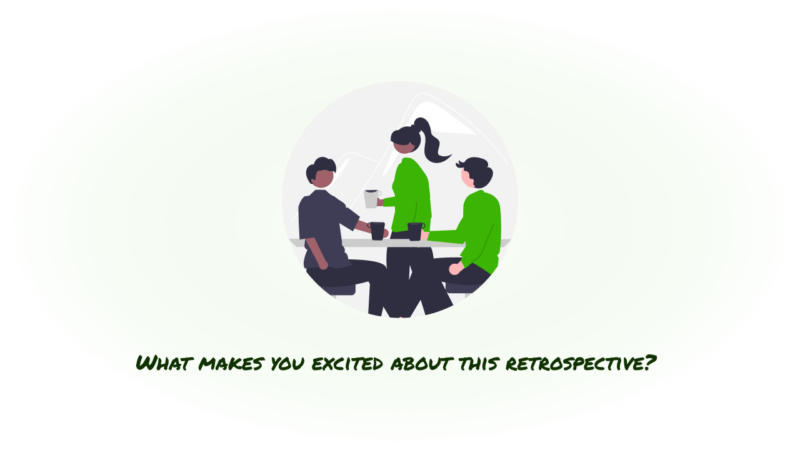
Você está procurando perguntas de check-in incomuns ou métodos de check-in retrospectivo para sua próxima retrospectiva? Fico feliz em ouvir isso, pois uma boa e interativa

Agile As retrospectivas são uma parte essencial de toda equipe ágil. Elas oferecem aos membros da equipe a oportunidade de refletir sobre seu trabalho, identificar oportunidades de melhoria e definir metas.

As ferramentas de software Retrospectiva mais bem avaliadas (ou seja, com as melhores classificações) são Echometer (4,7/5 – ver Echometer G2) e Parabol (4,6/5 – ver Parabol
Talvez você possa dar uma olhada em nosso Perguntas frequentes ou sinta-se à vontade para entrar em contato conosco por meio de nosso formulário de contato e nos informar o que você sente falta nesta página.